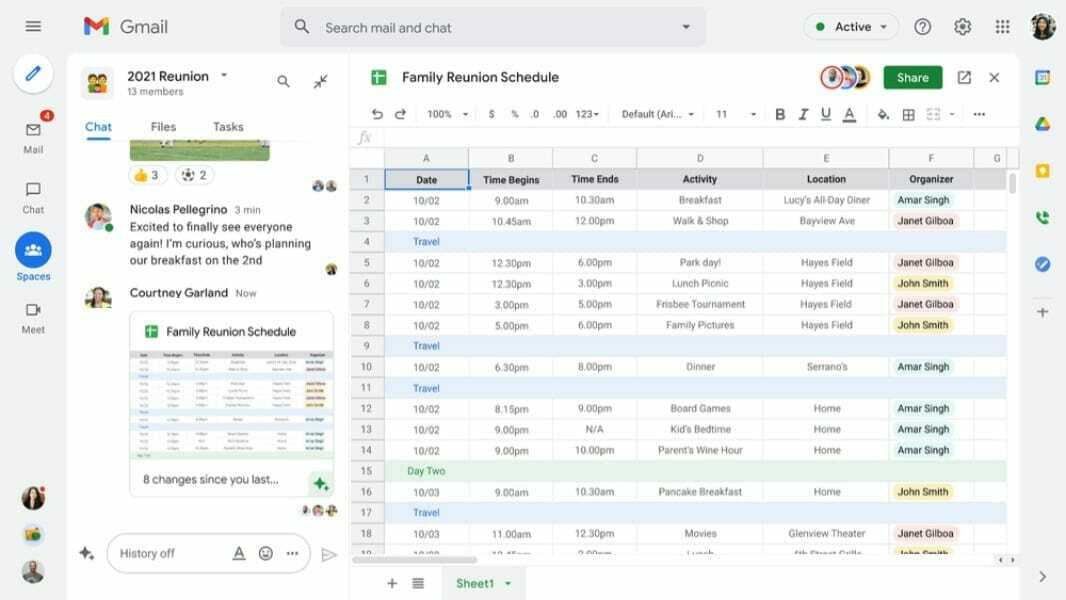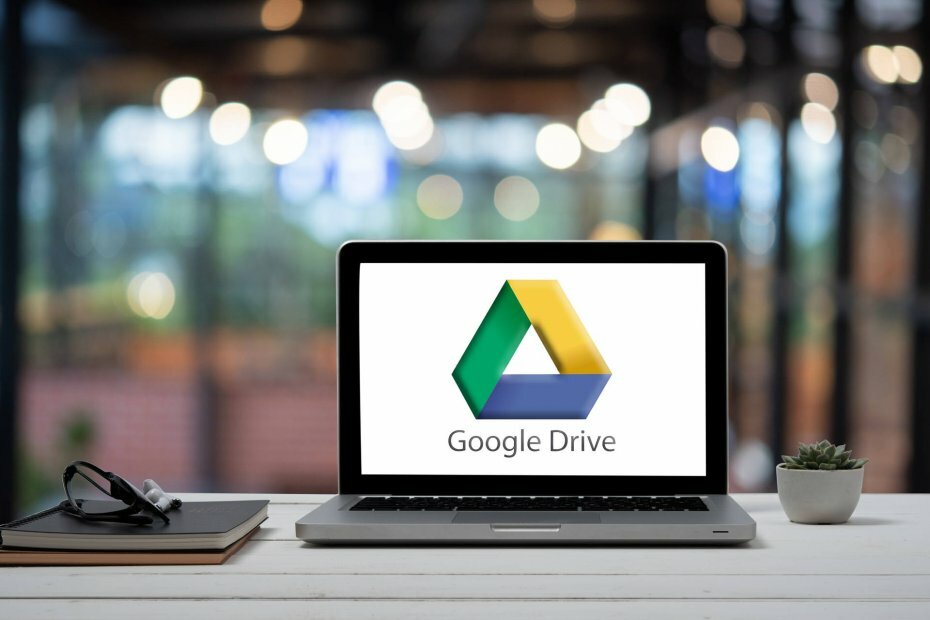- Google SõidaS Jaga suvand võimaldab teil oma GD-faile teistele kasutajatele näidata.
- Selles juhendis on üksikasju selle kohta, kuidas saate oma Google'i jagada Sõida mitte-Gmaili kasutajatega faile.
- Teisi veebirakenduste artikleid saate vaadata saidilt Veebi ja pilve leht.
- Vaadake meie Google'i jaotur leida muid Google'i rakenduste jaoks kasulikke näpunäiteid.

See tarkvara hoiab teie draiverid töökorras ja hoiab teid kaitstud tavaliste arvutivigade ja riistvaratõrgete eest. Kontrollige kõiki draivereid nüüd kolme lihtsa sammuga:
- Laadige alla DriverFix (kinnitatud allalaadimisfail).
- Klõpsake nuppu Käivitage skannimine leida kõik probleemsed draiverid.
- Klõpsake nuppu Draiverite värskendamine uute versioonide saamiseks ja süsteemi talitlushäirete vältimiseks.
- DriverFixi on alla laadinud 0 lugejaid sel kuul.
Google Drive on üks maailma esiplaanist pilvesalvestusteenus. Selle kasutajatel tuleb mõnikord oma GD pilvemälus kaustu või üksikuid faile jagada.
Seetõttu sisaldab Google Drive a Jaga suvandi saate kaustade jagamiseks linkide või e-posti manuste kaudu teistele kasutajatele.
Kas ma saan Google Drive'i jagada mitte-Gmaili kasutajatega?
Mõned kasutajad võivad eeldada, et saavad GD-kaustu ja faile jagada ainult Gmaili kasutajatega, kellel on Google'i konto.
Siiski saate GD-kaustu jagada ka kasutajatega, kes ei kasuta Gmaili ega muid Google'i rakendusi.
Kui te seda teete, saavad mitte-Gmaili kasutajad vaadata jagatud faile ilma Google'i sisse logimata.
Kuidas jagada Google Drive'i faili ilma sisselogimiseta?
1. Jagage kausta või faili e-posti manusena
- Esmalt avage oma Google Drive'i leht.
- Paremklõpsake jagamiseks kaustal või failil, et avada otse allpool kuvatud kontekstimenüü.

- Valige Jaga kontekstimenüü valik, mis avab jagamisvalikud otse allpool.

- Järgmisena sisestage väljale Lisa inimesed selle kasutaja e-posti aadress, mis pole Gmaili kasutaja, kellega faili jagada.
- Sisestage kasti Sõnum tekst, et öelda teisele kasutajale, et olete manustatud jagatud faili.
- Klõpsake nuppu Saada nuppu.

- Klõpsake nuppu Jaga ikkagi kinnitamiseks.

Seejärel teie saadetud kasutaja manus saab e-kirja nagu see, mis on näidatud otse ülaltoodud võtmes.
E-kirjas öeldakse, et see annab juurdepääsu lisatud üksusele ilma sisselogimiseta. Nii saab kasutaja klõpsata nuppu Avatud nupp kausta failide vaatamiseks ilma Google'i sisselogimiseta.
2. Lingi jagamiseks valige suvand Igaüks, kellel on link
- Lingi jagamiseks mitte-Gmaili kasutajaga paremklõpsake kaustal või failil, mida soovite oma Google Drive'i salvestusruumis jagada.
- Klõpsake nuppu Jaga eseme kohta kontekstimenüü.
- Klõpsake nuppu Hangi link valik.

- Seejärel valige Igaüks, kellel on link valik.

- Vajutage Kopeeri link nuppu.
- Avage Gmail või mõni muu kasutatav e-kiri ja klõpsake nuppu Koosta nuppu seal.
- Sisestage mitte-Gmaili e-posti aadress, millega linki jagada To kasti.
- Sisestage e-posti aadressi pealkiri Teema kasti.
- Kopeeritud lingi sõnumisse kleepimiseks vajutage kiirklahvi Ctrl + V.

- Klõpsake nuppu Saada võimalus linki kasutajaga jagada.
Seejärel saab jagatud faili lingi saanud kasutaja seda vaadata ilma Google'i sisse logimata Gmaili konto.
Pidage siiski meeles, et Igaüks, kellel on link Gmaili mittekasutajate valik teeb faili kättesaadavaks väljaspool teie domeeni asuvatele kasutajatele.
Seega ei pea te enne GD-kaustade või -failide jagamist nendega Gmaili kasutajatelt Google'i kontode seadistamist paluma.
Selle asemel jagage oma faile mitte-Gmaili kasutajatega ühe ülaltoodud kiire ja lihtsa meetodi abil.